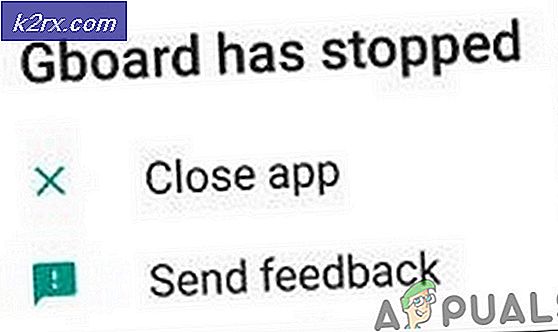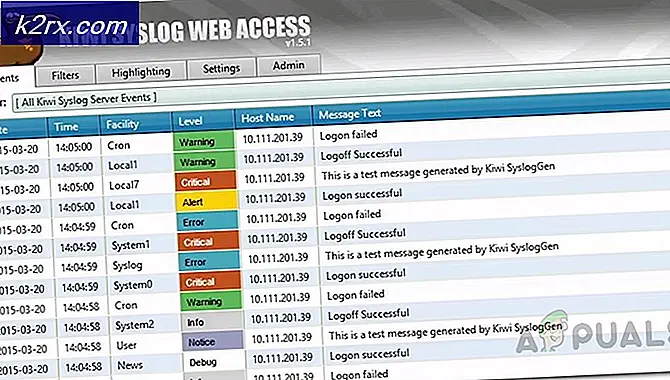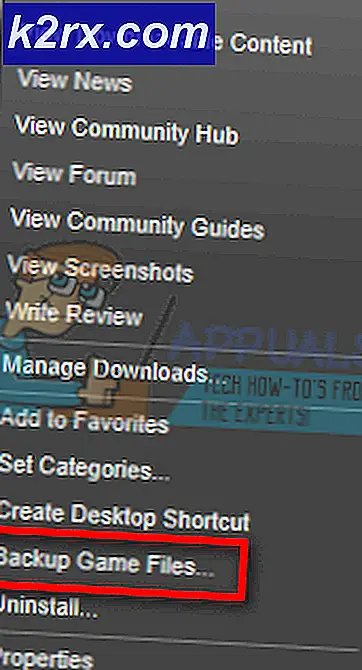ASUS Anakartında "Q-Code 00 Hatası" Nasıl Düzeltilir
ASUS anakart kullanan bazı PC kullanıcıları, 00 Q hata kodu bilgisayarlarını başlatmaya çalıştıklarında anakartlarında. Bu sorunla karşılaşan bazı kullanıcılar, bu hata oluştuğunda ekranda hiçbir sinyalin görünmediğini bildiriyor.
Görünüşe göre, bu hata koduna neden olabilecek birkaç farklı neden var. İşleri sizin için kolaylaştırmak için, tüm olası suçluları içeren bir liste yaptık:
Yöntem 1: CMOS Pilini Sıfırlama (varsa)
Görünen o ki, buna neden olabilecek en yaygın nedenlerden biri 00 Q hata kodutarafından sürdürülen bir tutarsızlıktır. CMOS (Tamamlayıcı Metal Oksit Yarı İletken) pil. Çoğu durumda, bu belirli ASUS Q hatası, başlangıçlar arasında korunan ve temizlenmesi gereken bir tür bozuk veriden kaynaklanır.
Bu senaryo uygulanabilir gibi görünüyorsa, her başlatma denemesinde bu hataya neden olabilecek bilgileri temizlemek için PC kasanızı açıp CMOS pilini geçici olarak çıkararak sorunu çözebilirsiniz.
Nasıl temizleyeceğinizi bilmiyorsanız CMOS pil adım adım talimatlar için aşağıdaki talimatları izleyin:
Not: Aşağıdaki talimatlar çoğunlukla masaüstü bilgisayarlar için geçerlidir. Dizüstü bilgisayarınızdaki CMOS pilini çıkarmak mümkün olsa da, bu büyük olasılıkla kasayı çıkarmaktan çok daha karmaşık olan her şeyi parçalamayı içerir.
- Bilgisayarınızı çevirerek başlayın ve şu anda bağlı olduğu güç kaynağından çıkarın.
- Ardından, PC'nizdeki yan kasayı çıkarın ve iç kısımlardan herhangi birine dokunmadan önce kendinize statik bir bileklik takın.
Not: Bileklik isteğe bağlıdır, ancak sizi çerçeveye bağlayacağından ve PC bileşenlerinde yayılan elektrik enerjisini eşitleyerek statik elektrik nedeniyle kısa devre yapma risklerini ortadan kaldıracağından önerilir. - Doğru güvenlik önlemlerini kullandığınızdan emin olduktan sonra ASUS ana kartınıza bir göz atın ve CMOS pilinizi bulun. Temelde analog saatlerde bulacağınız pil türünün aynısı olduğu için tanımak kolaydır.
- Bunu gördüğünüzde, yuvadan çıkarmak için tırnağınızı veya iletken olmayan bir nesneyi kullanın.
- Pili çıkarmayı başardıktan sonra, ana kartınıza güç kapasitörlerini boşaltmaya ve CMOS pili tarafından önceden depolanan bilgileri "unutmaya" yetecek kadar zaman tanımak için 10 saniye veya daha fazla bekleyin.
- Ardından, CMOS pilini yeniden yuvasına takın ve bilgisayarınızı tekrar bir güç kaynağına takmadan önce yan kapağı geri takın.
- Bilgisayarınızı normal şekilde önyükleyin ve sorunun şimdi çözülüp çözülmediğine bakın.
Aynı sorunun devam etmesi durumunda, aşağıdaki bir sonraki olası düzeltmeye geçin.
Yöntem 2: BIOS / UEFI Ayarlarını Sıfırlama (varsa)
CMOS pilini çıkarmak sorunu çözmediyse ve BIOS veya UEFI'nize erişiminiz varsa, pilinizi sıfırlayarak sorunu çözebilirsiniz. UEFI (Birleşik Genişletilebilir Ürün Yazılımı Arabirimi) veya BIOS (Temel Giriş / Çıkış Sistemi)ayarlar.
Bu sorun gerçekten bir UEFI veya BIOS ayarıyla ilgiliyse, her şeyi varsayılan değerlerine döndürmek sorunu çözecektir (etkilenen birçok kullanıcı tarafından onaylandığı gibi).
ÖNEMLİ: Aşağıdaki talimatları ancak monitörünüze bir sinyal alırsanız ve BIOS veya UEFI ayarlarınıza erişebiliyorsanız uygulayabilirsiniz.
Ancak, kullandığınız düşük seviyeli yazılım türüne bağlı olarak, bu ayarları sıfırlama talimatlarının farklı olacağını unutmayın. Her iki olası senaryoyu da ele almak için aşağıdaki alt kılavuzlardan birini izleyin:
A. UEFI Ayarlarını Fabrikaya Sıfırlama
- Hiç önyükleme yapamıyorsanız, bilgisayarınızı Kurtarma 3 ardışık başlatma kesintisini zorlayarak menü - Bunu, açılırken bilgisayarınızı kapatarak yapın.
- İçeri girdikten sonra Kurtarma menü, git Sorun giderme > İleri, sonra tıklayın UEFI Ürün Yazılımı Ayarları.
- Ardından, üzerine tıklayın Tekrar başlat seçiminizi onaylamak için düğmesine basın ve bilgisayarınız doğrudan yeniden başlatılıncaya kadar bekleyin. UEFI Menü.
- Bilgisayarınız doğrudan UEFI ayarlarına önyüklendikten sonra, ayarlara bakın ve Geri Yükle / Yeniden Başlatt sekmesine gidin ve Varsayılanları Geri Yükle seçenek.
Not: UEFI sürümünüze ve anakart üreticinize bağlı olarak bu menülerin tam adları farklı olacaktır.
- Onay isteminde, fabrika ayarlarına sıfırlamayı onaylayın ve sorunun çözülüp çözülmediğini görmek için bilgisayarınızı geleneksel şekilde yeniden başlatın.
B. BIOS Ayarlarını Fabrikaya Sıfırlama
- PC'nizi açın ve tekrar tekrar basmaya başlayın. Önyükleme tuşu (Kurulum tuşu) ilk ekranı gördükten hemen sonra. Bu, sonunda sizi doğrudan BIOS ekranınıza götürmelidir.
Not: Çoğu durumda Önyükleme (Kurulum Anahtarı) aşağıdaki tuşlardan biridir: Del tuşu (Dell Bilgisayarlar), Esc anahtar veya bunlardan biri F tuşları (F1, F2, F4, F8, F12). - BIOS ayarlarınıza girdikten sonra, Kurulum Varsayılanı veya Varsayılana Sıfırla veya Fabrika Varsayılanı adlı menüyü arayın. Ardından, erişin Kurulum Varsayılanlarını Yükle varsayılan değerlerine geri dönme seçeneği.
- Değişiklikleri kaydedin, ardından bilgisayarınızı geleneksel şekilde yeniden başlatın ve sorunun şimdi çözülüp çözülmediğine bakın.
Aynı sorunun hala çözülmemesi durumunda, aşağıdaki bir sonraki olası düzeltmeye geçin.
Yöntem 3: RAM Çubuklarınızı Değiştirme
Görünüşe göre, etkilenen bazı kullanıcılar, bilgisayarı yeniden başlatmadan önce RAM çubuklarını birbirleriyle değiştirerek sorunu çözmeyi başardılar.
Bu yöntemin etkilenen birçok kullanıcı için etkili olduğu onaylandı - Tek yaptıkları, bilgisayarlarını kapatıp çift kanallı RAM çubuklarının takıldığı yuvaları değiştirmek için PC kasasını açmaktı.
RAM çubukları yuvalarını değiştirdikten sonra, bilgisayarınızı normal şekilde başlatın ve sorunun çözülüp çözülmediğine bakın.
Aynı sorun hala devam ediyorsa, aşağıdaki bir sonraki olası düzeltmeye geçin.
Yöntem 4: Hızaşırtılmış Frekansları Kaldırma
Şu anda RAM, CPU veya GPU'nuzun frekanslarını ve/veya voltajlarını overclock ediyorsanız, bu hata kodunun ana nedeni bu olabilir. Büyük olasılıkla, genel sistem kararsızlığı nedeniyle bu anakart hata kodunu görüyorsunuz.
Bu senaryo uygulanabilir gibi görünüyorsa ve PC yapılandırmanızdaki belirli bileşenleri hız aşırttıktan sonra bu hatayı görüyorsanız, devam edin ve yeniden başlatmadan önce varsayılan değerlere dönün ve sorunun çözülüp çözülmediğine bakın.